word项目符号ABCD变为一行的教程
时间:2023-04-27 11:13:53作者:极光下载站人气:52
word软件是许多用户都会接触的一款办公软件,给用户带来了许多的好处和帮助,让用户在编辑文档文件时,可以变得简单轻松许多,因此word软件深受用户的喜爱和欢迎,当用户在编辑文档文件时,需要在页面上设置出选择题,用户在将几个选项添加上项目符号ABCD后,想要将竖着排布的项目符号设置为横向排布,用户应该怎么来操作实现呢,这个问题其实很好解决,用户直接在查找和替换窗口中,设置搜索选项使用通配符,接着输入查找内容和替换为内容并按下全部替换按钮即可解决,那么接下来就让小编来向大家分享一下word项目符号ABCD变为一行的方法步骤吧,希望用户能够从中获得有用的经验。
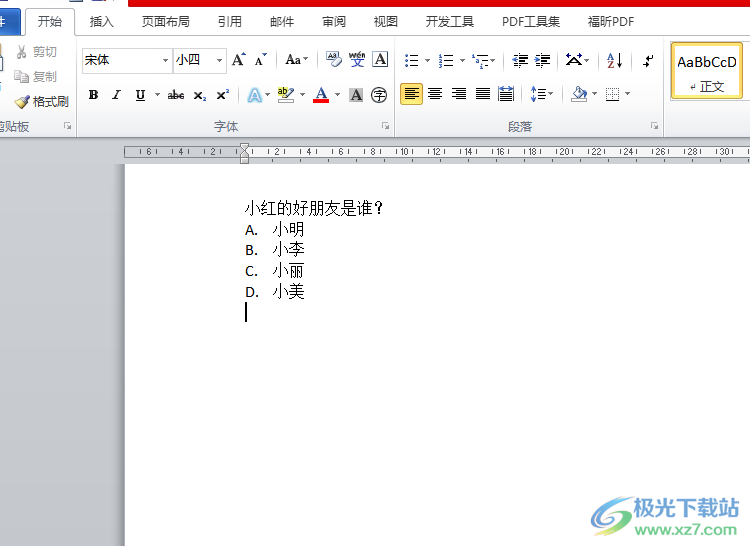
方法步骤
1.首先在电脑桌面上打开word文档文件,并来到编辑页面上来进行设置

2.接着在页面上方的菜单栏中点击开始选项,将会显示出相关的选项卡,用户选择其中的替换选项

3.在打开的查找和替换窗口中,用户在默认的替换选项卡中点击更多按钮
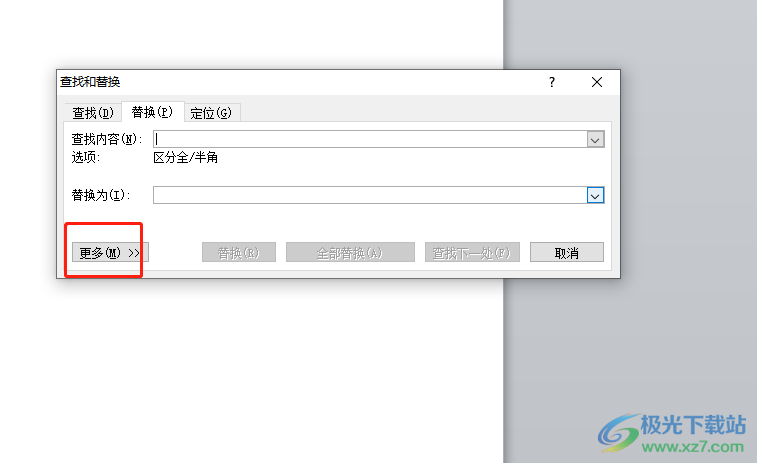
4.在拓展出来的选项卡中,用户在搜索选项板块中勾选使用通配符选项

5.这时需要设置在查找内容的方框中输入^13([BCD]),在替换为方框中按下两次空格并输入1,然后按下全部替换按钮
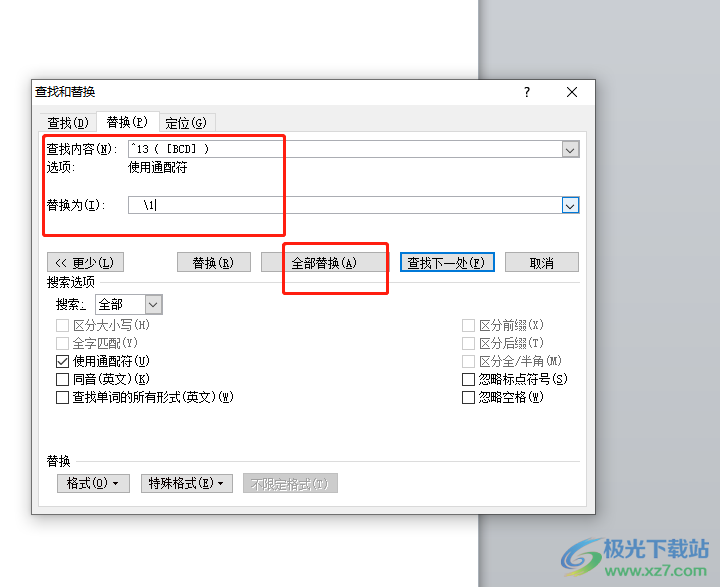
6.此时回到编辑页面上,就会发现项目符号ABCD已经变为一行了

以上就是小编对用户提出问题整理出来的方法步骤,用户从中知道了大致的操作过程为点击开始——替换——更多——使用通配符——设置好查找内容和替换为内容——全部替换这几步,方法简单易懂,因此有需要的用户快来跟着步骤操作起来吧。

大小:1.05 GB版本:32/64位 简体中文版环境:WinAll, WinXP, Win7
- 进入下载

网友评论